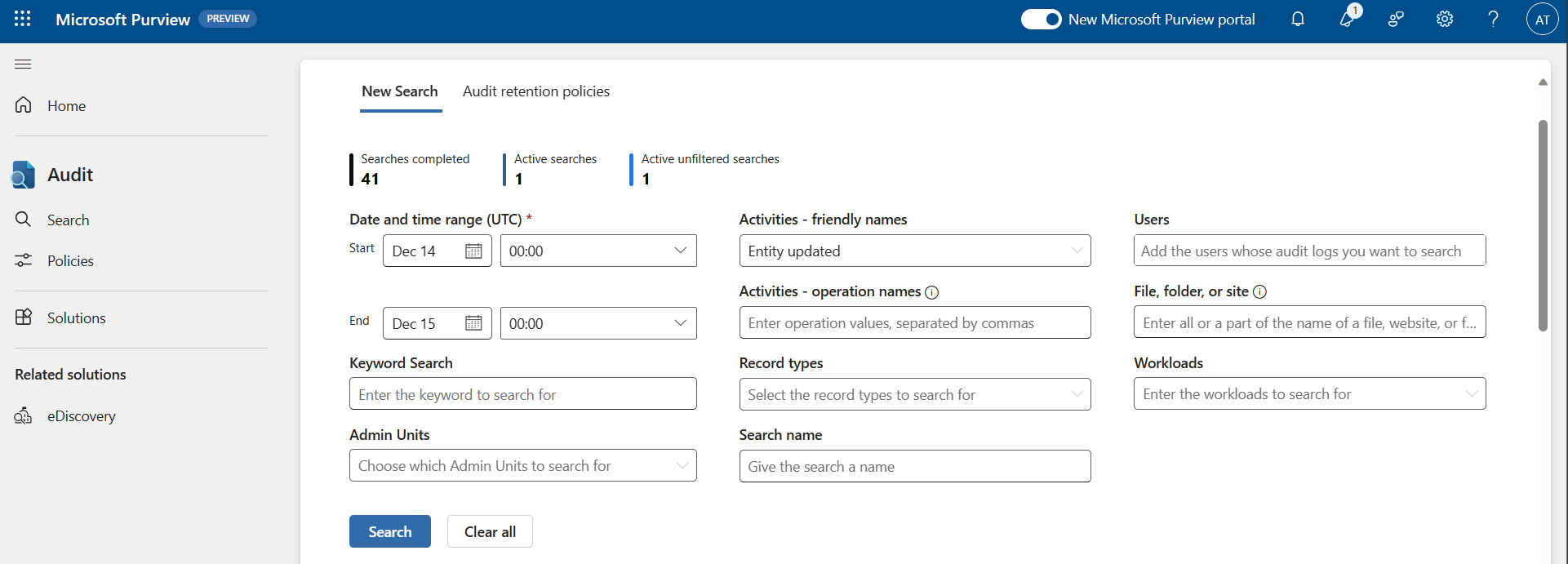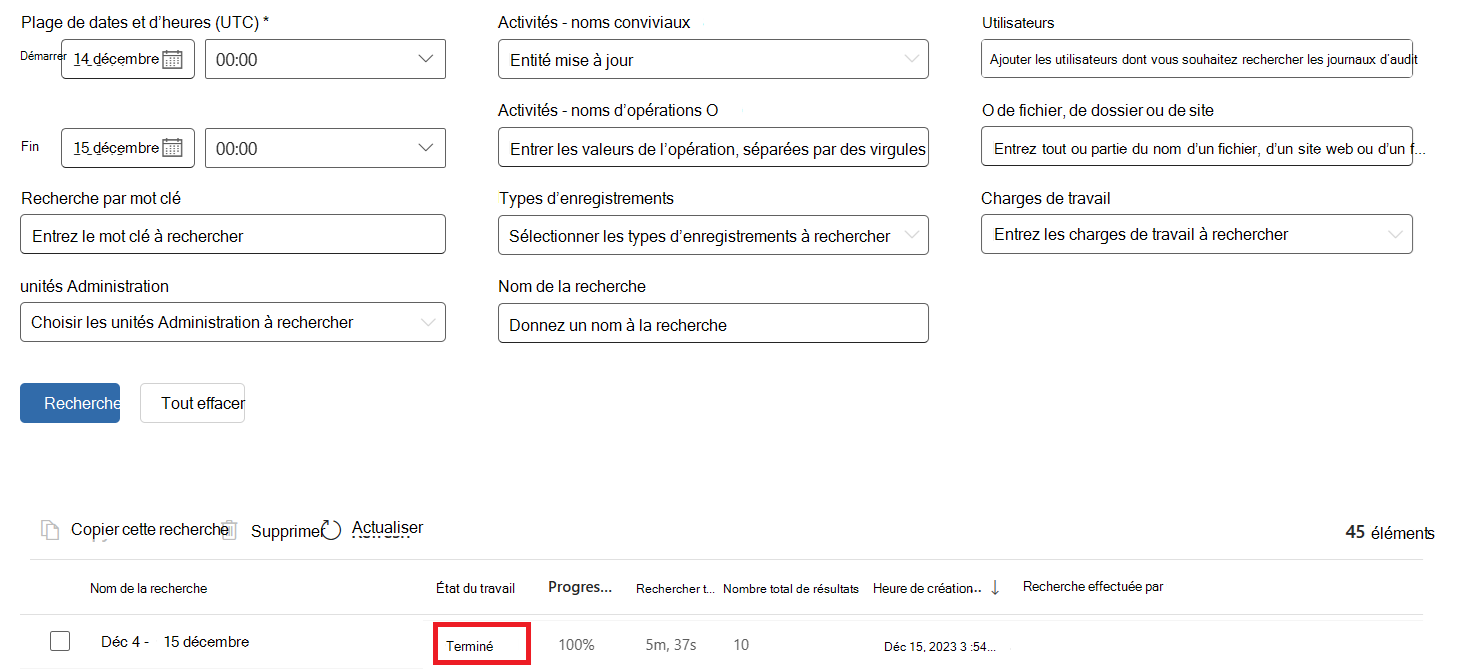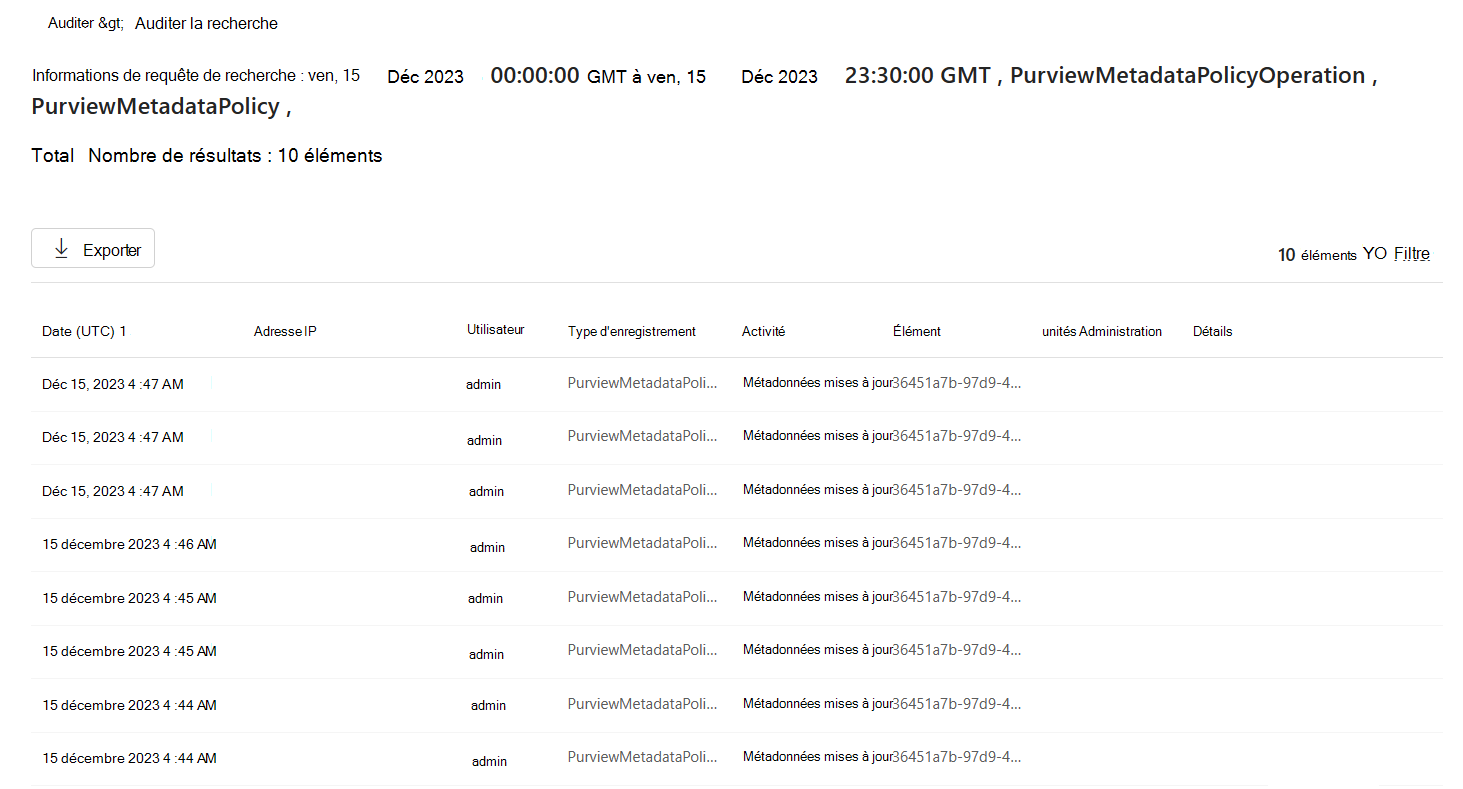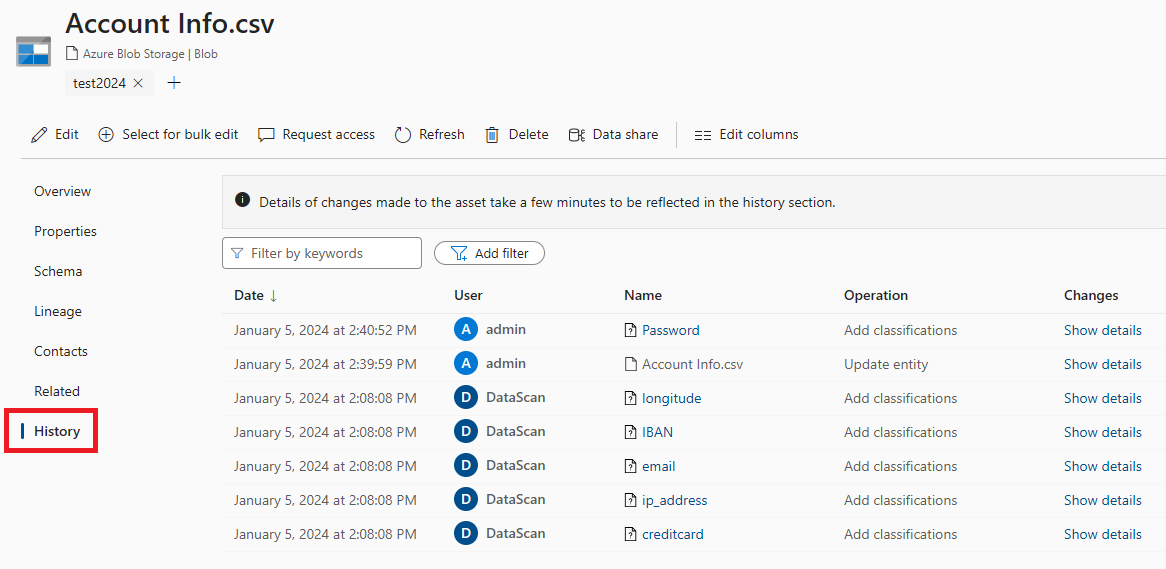Historique de la carte de données (préversion)
Importante
Cette fonctionnalité est actuellement en préversion. Les conditions d’utilisation supplémentaires pour les préversions de Microsoft Azure incluent des conditions juridiques supplémentaires qui s’appliquent aux fonctionnalités Azure qui sont en version bêta, en préversion ou qui ne sont pas encore publiées en disponibilité générale.
Lorsqu’un utilisateur met à jour une ressource dans Microsoft Purview, l’historique des mappages de données enregistre les modifications et rend les informations disponibles dans le portail Microsoft Purview. Les informations sur les personnes qui ont ajouté ou modifié une ressource, les modifications qui ont été apportées et le moment où la modification s’est produite sont stockées pour référence ultérieurement. Ces informations aident les auditeurs de données et les propriétaires d’entreprise à maintenir la conformité et la sécurité dans leurs comptes Microsoft Purview. Il permet également aux gestionnaires de données et aux administrateurs de déboguer les problèmes et la conservation de leurs ressources de données.
L’historique des cartes de données est disponible pour les utilisateurs dans les versions gratuite et entreprise de Microsoft Purview.
Actuellement, vous pouvez afficher l’historique de vos ressources :
- Dans la solution Audit dans le portail Microsoft Purview
- Au sein de solutions individuelles
- Utilisation de l’API REST
Configuration requise
Avant de pouvoir utiliser l’historique de la carte de données, assurez-vous que le journal d’audit est activé dans votre organization. Si ce n’est pas le cas, vous devez l’activer pour accéder à votre historique de carte de données.
Quelles ressources ont un historique
Actuellement, l’historique des mappages de données est disponible pour ces types de ressources :
- Classifications*
- Ressources de données*
- Termes du glossaire*
- Ressources métier*
- Domaines
- Collections
- Attributions de rôle
- Sources de données
- Analyser
- Ensemble de règles d’analyse
- Credential
- Stratégie
* L’expérience dans la solution n’est actuellement disponible que pour les classifications, les ressources de données, les ressources métier et les termes de glossaire.
Comment utiliser l’historique des mappages de données
L’historique de la carte de données vous permet de voir l’historique opérationnel des modifications apportées à vos ressources de mappage de données dans Microsoft Purview.
Vous pouvez voir l’historique des opérations sélectionnées, notamment :
- Création
- Updates
- Affectation
Pour obtenir la liste complète des opérations disponibles dans l’historique des mappages de données, consultez la documentation sur les activités du journal d’audit.
Importante
Les entrées de l’historique des cartes de données sont conservées dans Audit pendant 180 jours et sont disponibles pendant 30 jours dans l’expérience dans la solution. Pour afficher l’historique d’audit plus longtemps, vous pouvez utiliser Microsoft Purview Audit (Premium).
Auditer l’expérience de la solution
Pour afficher les activités au sein de la solution Audit, suivez ces instructions :
Accédez à la solution Audit dans Microsoft Purview
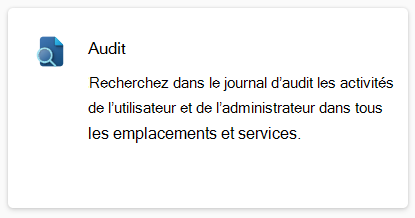
Sélectionnez Rechercher pour rechercher des enregistrements d’audit
Sélectionnez l’intervalle de temps pour l’activité.
Limitez l’étendue de votre recherche à l’aide des types Activités - noms conviviaux, Activités - noms d’opération ou Types d’enregistrements.
Conseil
Pour obtenir la liste des activités disponibles, consultez la page activités du journal d’audit
Sélectionnez Rechercher et attendez que l’état du travail passe à Terminé.
Sélectionnez votre recherche dans la liste, puis faites défiler ou filtrez la table d’historique pour trouver les opérations que vous recherchez.
Expérience de l’historique dans la solution
Remarque
L’expérience dans la solution n’est actuellement disponible que pour les classifications, les ressources de données, les ressources métier et les termes de glossaire.
Pour afficher les activités, suivez ces instructions :
Recherchez une ressource de données, un terme de glossaire ou une classification dans Catalogue unifié Microsoft Purview.
Sélectionnez l’onglet Historique .
Faites défiler ou filtrez la table d’historique pour trouver les opérations que vous recherchez.
Interroger le journal d’audit à l’aide de l’API REST
Vous pouvez également utiliser l’API REST Microsoft Purview pour accéder à votre historique de carte de données.
- Pour vous authentifier auprès de l’API REST, suivez les instructions de la page Authentifier pour les API.
- Utilisez le jeton d’authentification pour POST vers l’URL de cette requête :
https://api.purview-service.microsoft.com/datamap/api/audit/query?api-version=2023-10-01-preview
Voici quelques exemples d’appels d’API que vous pouvez utiliser pour commencer :
- Récupérer l’historique d’une ressource dans un intervalle de temps
- Récupérer l’historique d’une opération spécifique
- Filtrer par utilisateur qui a modifié une ressource
- Filtrer par mots clés
- Exemple avec pagination
Récupérer l’historique d’une ressource dans un intervalle de temps
Obtenir tout l’historique d’audit d’une ressource dans un intervalle de temps spécifique.
{
"category": "Asset",
"guid": "f432d351-5442-4724-945b-516d5d501fc9",
"startTime": "2024-01-01T00:00:00.000Z",
"endTime": "2024-01-06T00:00:00.000Z",
"sortBy": "CreationTime",
"sortOrder": "Descending"
}
Récupérer l’historique d’une opération spécifique
Obtenez l’historique du type d’opération spécifique. Par exemple, lorsque des classifications sont appliquées à la ressource.
Conseil
Pour obtenir la liste des opérations disponibles, consultez la page activités du journal d’audit.
{
"category": "Asset",
"guid": "f432d351-5442-4724-945b-516d5d501fc9",
"operationType": "ClassificationAdded",
"sortBy": "CreationTime",
"sortOrder": "Descending"
}
Filtrer par utilisateur qui a modifié une ressource
{
"category": "Asset",
"guid": "f432d351-5442-4724-945b-516d5d501fc9",
"userId": "contoso@microsoft.com",
"sortBy": "CreationTime",
"sortOrder": "Descending"
}
Filtrer par mots clés
Filtrez par mots clés tels qu’un nom d’attribut modifié, une valeur d’attribut, etc.
{
"category": "Asset",
"guid": "f432d351-5442-4724-945b-516d5d501fc9",
"keywords": "userDescription",
"sortBy": "CreationTime",
"sortOrder": "Descending"
}
Exemple avec pagination
Après la première requête, si la propriété « lastPage » dans le corps de la réponse est false, l’utilisation peut utiliser « continuationToken » dans le corps de la réponse pour extraire la page suivante.
{
"continuationToken": "TY7BbsIwEAV%2fKDZr4oQ0KAcEVKo4klNvK…",
"category": "Asset",
"guid": "f432d351-5442-4724-945b-516d5d501fc9",
"sortBy": "CreationTime",
"sortOrder": "Descending",
"pageSize": 10
}
Limitations
- Actuellement, il faut quelques minutes pour qu’un élément opérationnel apparaisse dans un onglet Historique des ressources.
- Actuellement, pour afficher un nouvel élément sous l’onglet Historique , vous devez actualiser manuellement l’onglet.